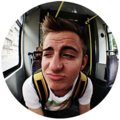Zaczynamy rzecz jasna od podstaw, czyli programu, którego użyjemy do zgrania naszych plików. W przypadku Windowsa polecam dwa: Total Commander z wtyczką T-PoT do zarządzania zawartością iPhone'a przez USB i dobrze wszystkim znany program WinSCP, który łączy się przez SSH. Generalnie w tej sytuacji chyba lepszym wyjściem będzie Total Commander, bo szybkość zgrywania danych przy jego użyciu będzie większa - WinSCP łączy się przez Wi-Fi, a więc transfer może być niższy, albo o wiele niższy - w zależności od sieci, do której jesteśmy podłączeni. Warto też dodać, że Total Commander konwertuje pliki PNG od razu przy kopiowaniu - obrazki zgrane w WinSCP (głównie obrazki z aplikacji) nie będą widoczne w systemie Windows.
Jeśli chodzi o Mac OS X - DiskAid i CyberDuck. Sytuacja podobna - DiskAid łączy się przez USB, natomiast CyberDuck przez SSH. DiskAid można również użyć na Windows - jeśli ktoś już zna i woli ten program.
Linki do programów:
- Zarządzanie plikami przez USB [Windows/Mac]
- Disk Mode for your iPhone or iPod Touch ? - Download DiskAid for PC Windows and Mac OSX
- Cyberduck | FTP, SFTP, WebDAV, Rackspace Cloud Files & Amazon S3 Browser for Mac OS X | About
Czas teraz na nasze dane - w końcu to jest najważniejsze.
A najważniejsze z danych są z pewnością te najbardziej osobiste - SMS-y, kontakty, itd.
SMS - /private/var/mobile/Library/SMS
Kontakty - /private/var/mobile/Library/AddressBook
Notatki - /private/var/mobile/Library/Notes
Kalendarz - /private/var/mobile/Library/Calendar
Safari (historia i zakładki) - /private/var/mobile/Library/Safari
Zakładki na SpringBoard (ikony od stron WWW) - /private/var/mobile/Library/WebClips
Historia połączeń, statystyki użycia - /private/var/mobile/Library/CallHistory
Można też zrobić kopię pliku, w którym zapisane jest ustawienie ikon na SpringBoardzie, jasność iPhone'a, budzik, kod blokady i reszta.
Jest to plik com.apple.springboard.plist w /private/var/mobile/Library/Preferences.
Właściwie warto zgrać cały folder Library - /private/var/mobile/Library - pamiętajcie jednak, by nie przywracać go w całości po Restore. Wgrywajcie po kolei to co Wam potrzebne, czyli poszczególne katalogi - SMS, AddressBook, itd.
Teraz czas na multimedia - zdjęcia, może filmy z aplikacji Cycorder.
Zdjęcia- /private/var/mobile/Media/DCIM
Wideo - /private/var/mobile/Media/Videos
To chyba tyle jeśli chodzi o nasz folder mobile. Idziemy do plików bliżej powiązanych z jailbreakiem.
Aplikacje - /private/var/stash/Applications
Motywy dla WinterBoard - /private/var/stash/Themes
Tapety - /private/var/stash/Wallpaper
* Foldery Applications i Themes mogą posiadać końcówkę .XXXX, gdzie XXXX to dowolny ciąg znaków.
* Nigdy nie przywracaj całego katalogu Applications - przywróć pliki, które sam wcześniej podmieniałeś.
Jeśli takich nie ma - nie zgrywaj Applications.
Repozytoria Cydii - /private/etc/apt/sources.list.d
To chyba tyle - przynajmniej na chwilę obecną nie przypominam sobie więcej lokalizacji, o których warto by wspomnieć. Każdy już musi sam stwierdzić co powinien zgrać - jeśli nie zmieniał nic ręcznie, to powinny wystarczyć mu powyższe informacje.
Lista zainstalowanych paczek z Cydii
To już trochę trudniejsza część robienia kopii zapasowej, bo nie opiera się na samym zgrywaniu plików.
Będziemy potrzebować aplikacji MobileTerminal na iPhonie, albo Terminal na Maku, albo PuTTy na PC (gdzie dwie ostatnie opcje wymagają zainstalowanego OpenSSH i aktywnego Wi-Fi w iPhonie).
W jednym z wymienionych programów wpisujemy komendy:
login root
[COLOR="Gray"][hasło][/COLOR] alpine
dpkg -l | grep ^ii | awk '{print $2}' > /private/var/mobile/Media/installed.txt
Następnie zgrywamy plik installed.txt z /private/var/mobile/Media
Teraz mamy dwie możliwości - albo po prostu zachowujemy plik i po restore czytamy jego zawartość żeby wiedzieć co zainstalować (zalecam tą metodą), albo znowu w jednym z wymienionych wcześniej programów automatycznie reinstalujemy wszystkie paczki zawarte w pliku installed.txt. Jak to zrobić? Najpierw wrzucamy nasz plik installed.txt do /private/var/mobile/Media (czyli tam skąd go braliśmy przed restore). Następnie tak jak wcześniej wpisujemy komendy:
login root
[COLOR="Gray"][hasło][/COLOR] alpine
dpkg -l | grep ^ii | awk '{print $2}' > /private/var/mobile/Media/installed-new.txt
diff /private/var/mobile/Media/installed-new.txt /private/var/mobile/Media/installed.txt | grep ^\> | awk '{print $2}' > /private/var/mobile/Media/installed-todo.txt
apt-get install `cat /private/var/mobile/Media/installed-todo.txt`
Po wszystkim restartujemy iPhone'a i już powinniśmy mieć wszystkie zainstalowane wcześniej aplikacje.
Na koniec dodam, że istnieje kilka aplikacji, które potrafią zrobić niektóre z tych rzeczy za nas.
Pierwszą z nich jest Chronus - aplikacja na iPhone'a dostępna w Cydii. Jest płatny i potrafi zrobić kopię zapasową danych z większości aplikacji (w tym także SMS, notatki, oraz save'y z gier z App Store). Zapisane kopie znajdują się w /private/var/mobile/Library/Preferences/TimeCapsule. Należy zgrać cały ten katalog, po restore zainstalować Chronus, przywrócić katalog i już w samej aplikacji przywrócić zapisane dane.
Druga aplikacja potrafi zrobić listę zainstalowanych aplikacji z Cydii - jest to aplikacja AptBackup. Jest dostępna w Cydii - za darmo. Działa zapewne na tej samej zasadzie. Niestety nie wiem gdzie jest zapisywana owa lista - wiem tylko, że jest przywracana razem z kopią zapasową, którą robi iTunes. Jeśli ktoś tą kopię mimo wszystko przywraca to ma problem z głowy.
No i to by było na tyle - przynajmniej tak mi się wydaje. Jeśli macie jakieś pytania, nie wiecie gdzie znajdują się pliki, które chcecie zgrać - śmiało piszcie, postaram się odpowiedzieć i na pewno dodam stosowne informacje do tego postu.
FAQ
czyli najczęściej zadawane pytania
Q: Po przywróceniu moich danych nie mogę ich modyfikować.
Przykładowo - po przywróceniu kontaktów nie mogę dodać nowego ani skasować istniejących. Jak to naprawić?
A: Połącz się z iPhone'em przez SSH, albo włącz na nim Terminal (tak jak przy tworzeniu listy zainstalowanych aplikacji) i wpisz:
login root
[COLOR="Gray"][hasło][/COLOR] alpine
chmod -R 777 [COLOR="Gray"][ścieżka do przywróconego katalogu/pliku][/COLOR]
Gdzie [ścieżka do przywróconego katalogu/pliku] to w przypadku kontaktów /private/var/mobile/Library/AddressBook
Cała komenda na naprawienie kontaktów wyglądać będzie tak:
chmod -R 777 /private/var/mobile/Library/AddressBook